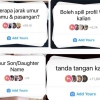Schedule send merupakan fitur untuk memudahkan pengguna dalam mengirim e-mail sehingga meminimalisasi kemungkinan pesan penting lupa dikirim. Dengan begitu, pengguna bisa mengatur e-mail sesuai tanggal dan waktu yang dikehendaki menggunakan fitur ini. Nantinya, pesan tersebut akan terkirim secara otomatis.
Lantas, bagaimana cara menjadwalkan email yang akan dikirim melalui Gmail? Berikut langkah-langkahnya :
Cara Menjadwalkan E-mail di Smartphone
- Buka aplikasi Gmail melalui smartphone Anda (Android/iOS).
- Di halaman utama, klik opsi "Compose" yang berada di pojok kanan bawah untuk membuat pesan baru.
- Tunggu hingga muncul halaman "New Message" untuk membuat pesan atau email yang ingin Anda kirim.
- Isi kolom "Recipients" (penerima pesan) dan "Subject" sesuai keinginan Anda.
- Sebelum pesan dikirim, Anda bisa menjadwalkan pesan tersebut dengan cara meng-klik ikon tiga titik pojok kanan atas, yang letaknya di samping kanan tombol "Send".
- Setelah di klik, nantinya akan muncul opsi "Schedule Send".
- Klik opsi tersebut hingga muncul pop-up "Schedule Send".
- Di sana, Anda bisa mengatur waktu penjadwalan pesan yang dikehendaki seperti tanggal, hari, dan jam.
- Jika pengaturan waktu selesai, Anda bisa langsung menekan tombol "Schedule Send" untuk menjadwalkan e-mail tersebut secara otomatis.
Cara Menjadwalkan E-mail di Laptop/PC
- Pertama, buka Gmail melalui browser di perangkat Anda (PC/Laptop).
- Di halaman utama, klik opsi "Compose" untuk membuat pesan baru.
- Nantinya akan muncul halaman "New Message" di pojok kanan bawah.
- Di sana, Anda tinggal menentukan pesan atau file apa yang akan Anda kirim.
- Jika sudah, isi kolom "Recipients" (penerima pesan) dan "Subject" sesuai keinginan Anda.
- Sebelum pesan dikirim, Anda bisa menjadwalkan pesan tersebut dengan cara meng-klik ikon panah kecil yang sejajar dengan tombol "Send".
- Setelah di klik, nantinya akan muncul opsi "Schedule Send".
- Tekan opsi tersebut hingga muncul pop-up "Schedule Send".
- Di sana, Anda bisa mengatur waktu penjadwalan pesan yang dikehendaki seperti tanggal, hari, dan jam.
- Setelah pengaturan waktu selesai, lalu tekan tombol "Schedule Send" di bagian bawah dan pesan akan otomatis terjadwalkan.
Jika e-mail sudah dijadwalkan tetapi kemudian tidak jadi dikirimkan, maka cara untuk membatalkan e-mail sebagai berikut :
- Untuk membatalkan penjadwalan e-mail, Anda bisa langsung mengunjungi folder "Scheduled", lalu klik pesan mana yang ingin Anda batalkan.
- Selanjutnya, Anda hanya cukup memilih opsi "Cancel Send" di atas jendela pesan yang sebelumnya sudah Anda dijadwalkan.
- Nantinya, pesan yang sudah Anda jadwalkan sebelumnya, tidak akan dikirim kepada penerima secara otomatis. edule
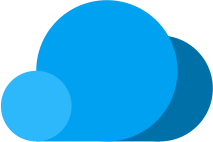 JAVATEKNO
JAVATEKNO

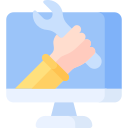


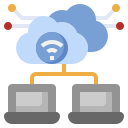
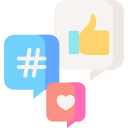


 Kharisma Muzayyana
Kharisma Muzayyana